Cum se utilizează editorul vizual pentru a crea widget-uri în WordPress
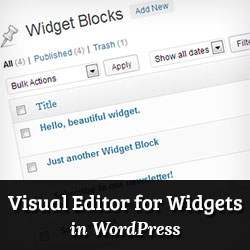
Widgeturile WordPress facilitează începătorii. Anterior, v-am arătat cum vă puteți crea propriul widget personalizat WordPress și cum puteți face widget-urile text colorate și distractive. Am arătat, de asemenea, cum să adăugăm widget-uri în conținutul postului sau al paginii. Dar un utilizator de nivel începător care nu a scris niciodată o marcaj HTML nu va fi probabil în măsură să adauge imagini sau link-uri (esențiale foarte importante) într-un widget de text simplu. În acest articol, vă vom arăta cum să utilizați editorul vizual pentru a crea widget-uri în WordPress.
WordPress vine cu un widget text care poate fi folosit pentru a adăuga text și HTML. Apare doar cu o casetă de text, iar dacă doriți să adăugați imagini, linkuri sau liste, va trebui să scrieți codul HTML. Problema este că majoritatea începătorilor nu știu cum să scrie cod HTML și CSS. Deci, obiectivul este de a găsi o soluție care permite utilizatorilor să creeze widget-uri într-un editor vizual WYSIWYG (ceea ce vedeți este ceea ce obțineți).
Primul lucru pe care trebuie să-l faceți este să instalați și să activați pluginul WYSIWYG Widgets. După instalare, pluginul adaugă un nou element de meniu numit Blocuri widget în bara laterală administrată de WordPress. Mergi la Widget Blocks »Adăugați noi pentru a crea un nou bloc de widgeturi.

Blocurile de blocuri sunt un tip de articol personalizat, astfel încât atunci când adăugați un nou bloc de widgeturi, veți folosi același editor vizual pe care îl utilizați pentru a crea postări și pagini. Puteți profita din plin de editorul vizual și puteți adăuga linkuri, imagini, liste sau orice doriți în editorul postului vizual. După ce ați terminat, publicați blocul widget.
Acum du-te la Aspect »Widgeturi și drag-drop Widget WYSIWYG la bara laterală. Sub fereastra Blocaj widget faceți clic pentru a afișa derulantă și selectați Blocul widget pe care l-ați creat mai devreme. Salvați modificările și previzualizați site-ul dvs. web.

Dacă dezvoltați un site WordPres pentru clienții care nu știu nimic despre HTML sau dacă sunteți un începător, atunci puteți folosi această tehnică pentru a crea widget-uri personalizate în WordPress. Sperăm că ați găsit acest articol util. Pentru feedback și întrebări, vă rugăm să lăsați un comentariu mai jos.


